Table des matières
Bonjour à tous !
Ce premier article de 2018 inaugure la nouvelle section logiciels. L’occasion également pour moi de vous souhaiter à toutes et tous une excellente année et que la réussite soit avec vous dans les projets que vous entreprendrez ! Le logiciel dont il est question aujourd’hui est plutôt une application pour Windows 10 (que vous retrouverez donc sur le Microsoft Store).
Mise en situation
Sous Windows, si vous utilisez plusieurs logiciels générant du son, vous vous retrouvez rapidement face à un problème: un logiciel va toujours être trop ou pas assez fort. Plusieurs cas sont alors possibles:
- Régler le son directement depuis le logiciel
- Utiliser le gestionnaire de sons de Windows (disponible avec un clic-droit sur l’icône des sons de la barre des tâches)
On pourrait se dire que la première option est suffisante, mais ce n’est pas toujours le cas. Imaginons que vous jouez à un jeu (Hearthstone par exemple). Vous voulez que le son soit à une certaine puissance donc vous le régler ainsi. Ensuite, vous voulez mettre de la musique avec Spotify ou Deezer, vous allez devoir changer le volume sonore de Hearthstone. Une vingtaine de minutes plus tard, vous vous retrouvez sur Youtube mais le son de votre navigateur est beaucoup plus élevé que celui de votre lecteur de musique, vous allez encore devoir jongler dans le son de Hearthstone pour s’adapter également (si vous changez le volume sonore de votre navigateur, ça n’ira peut-être plus avec un autre logiciel …).
C’est pourquoi dans la pratique, on trouve le besoin d’aller dans le gestionnaire des sons. Or pour y accéder, il faut faire clic-droit sur l’icône des sons, puis clic-gauche sur Gestionnaire des sons. Ensuite seulement vous y avez accès et vous pouvez modifier les volumes de vos logiciels.
Et ergonomiquement, on ne peut pas dire que le gestionnaire des sons soit au top ! (si vous avez plusieurs logiciels lancés, vous aurez un menu défilant et vous n’aurez alors pas accès visuellement à tous les logiciels en même temps par exemple). Pour pallier à cela, j’ai fait quelques recherches, et je suis tombé sur EarTrumpet.
EarTrumpet, qu’est-ce que c’est ?
Il faut savoir que je suis tombé sur cette application totalement par hasard, je l’ai essayé et directement adopté ! Vous pouvez donc la retrouver depuis le Microsoft Store ou directement par ce lien).
EarTrumpet va tout bonnement vous simplifier le gestionnaire des sons. Tout d’abord, une nouvelle icône des sons va faire son apparition dans la barre des tâches. Il vous suffira alors de faire un clic dessus pour avoir accès à la liste complète des logiciels lancés qui utilisent le son de votre ordinateur comme le montre cette image.
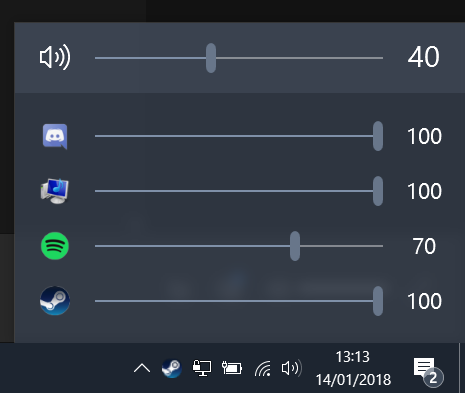
Sur cette liste, chaque application est associée une barre de volume indépendante que vous pouvez régler à votre convenance.
Les avantages de EarTrumpet sont nombreux:
- Projet open-source disponible sur Github (vous pouvez voir/contribuer à son développement notamment)
- Simple mais efficace (ergonomie sobre mais on ne demande pas plus compliqué)
- Mises à jour régulières et simples à effectuer depuis le Microsoft Store
- Ne collecte pas de données sur votre PC et ne fait que ce qu’on lui demande
- Une fois mis en place, il n’est plus nécessaire de s’en soucier
Astuces d’utilisation
Il faut savoir que l’application se lance automatiquement au démarrage du PC, vous n’avez donc plus à y penser. Cependant, voici 2 petites astuces à réaliser après l’installation.
Mettre l’icône de EarTrumpet toujours en avant
Pour arriver à cela, voici les différentes étapes à suivre:
Clic-droitsur labarre des tâches- Sélectionner
Paramètres de la barre des tâches - Descendre jusque
Zone de notification - Puis choisir
Sélectionner les icônes à afficher dans la barre des tâches - Activer
EarTrumpetet le tour est joué
Suppression de l’icône système du son
- Suivre les 3 premières étapes précédentes
- Choisir
Activer ou désactiver les icônes système - Désactiver l’icône de volume
Vous voilà donc avec EarTrumpet totalement intégré à l’écosystème de Windows 10 et c’est fort appréciable.
Conclusion
Voici une petite application bien sympathique et très utile qui s’intègre parfaitement dans l’environnement Windows. Si vous l’essayez, n’hésitez pas à faire un petit retour via les commentaires.
Par ailleurs, si vous connaissez d’autres logiciels (Windows, Linux (je n’ai pas de Mac donc je ne pourrai pas tester)) utiles que vous utilisez, n’hésitez pas à m’en faire part, car il est toujours intéressant de partager ses petites astuces :)
Hors Propos
Rien à voir, mais je suis actuellement en train de travailler sur la version 2.0 du thème que j’utilise pour le site, j’espère l’avancer rapidement pour mettre à jour le site dans les prochains mois !









